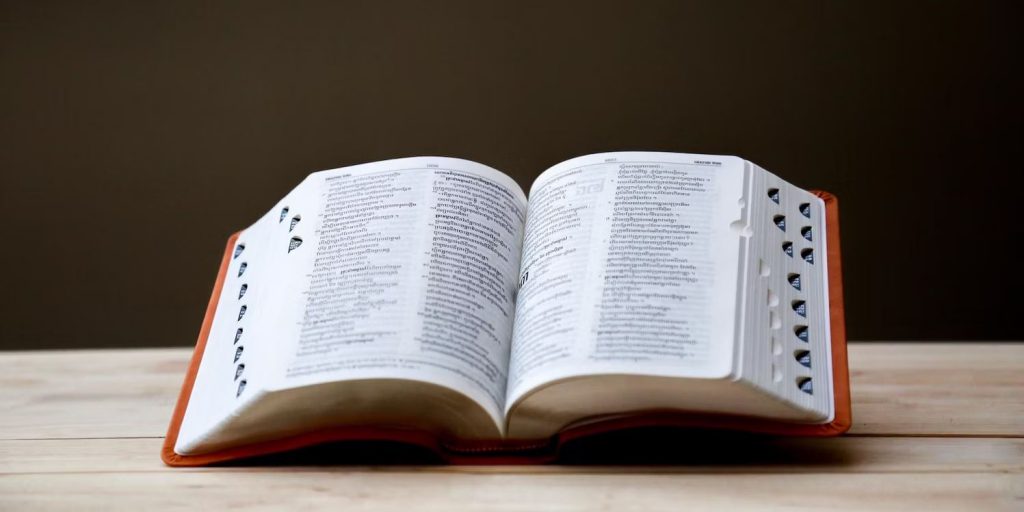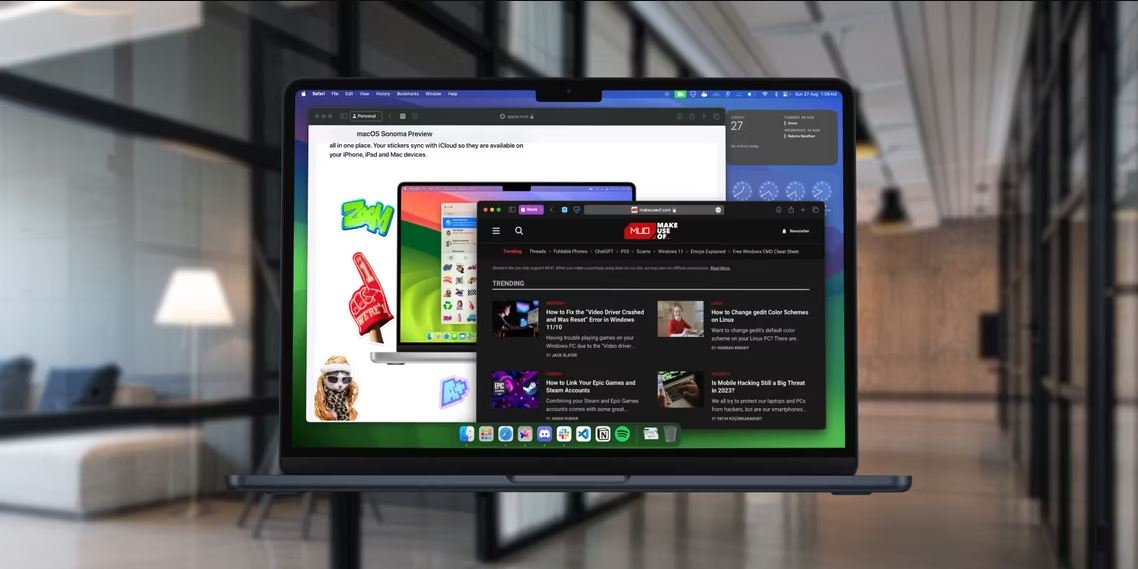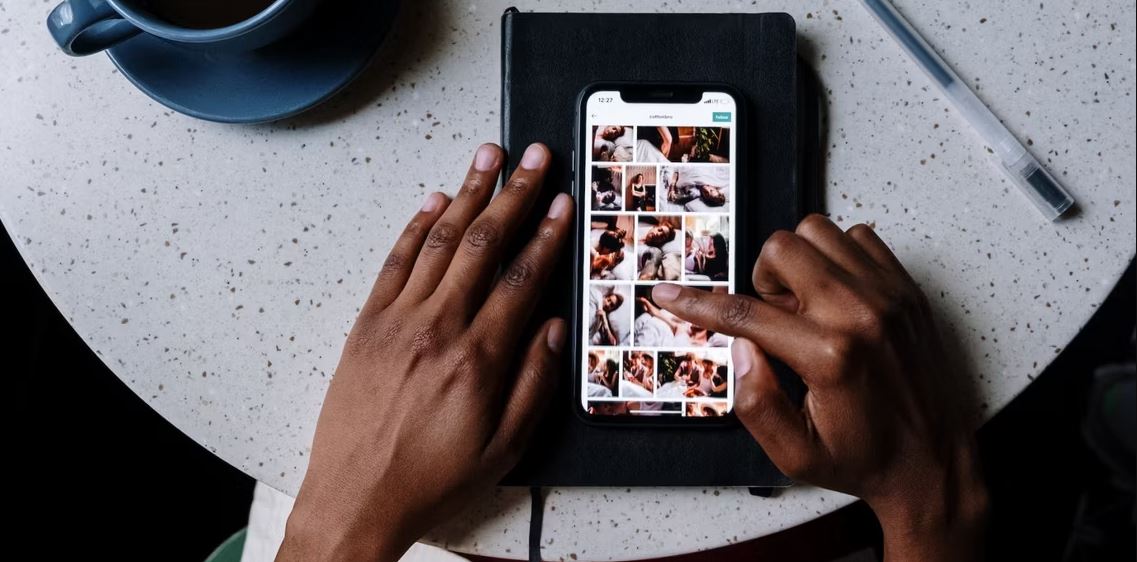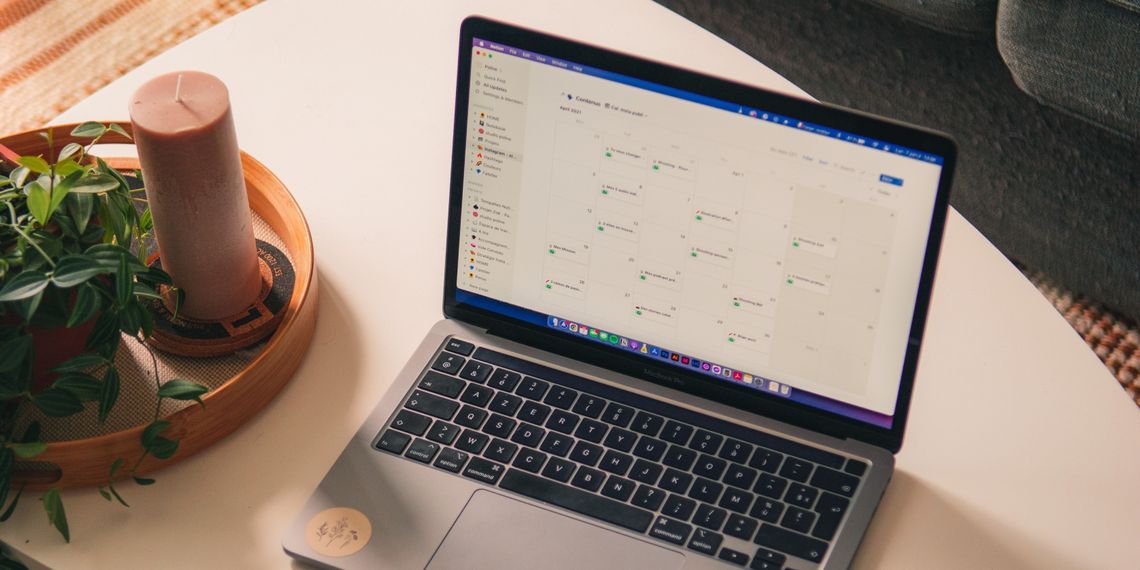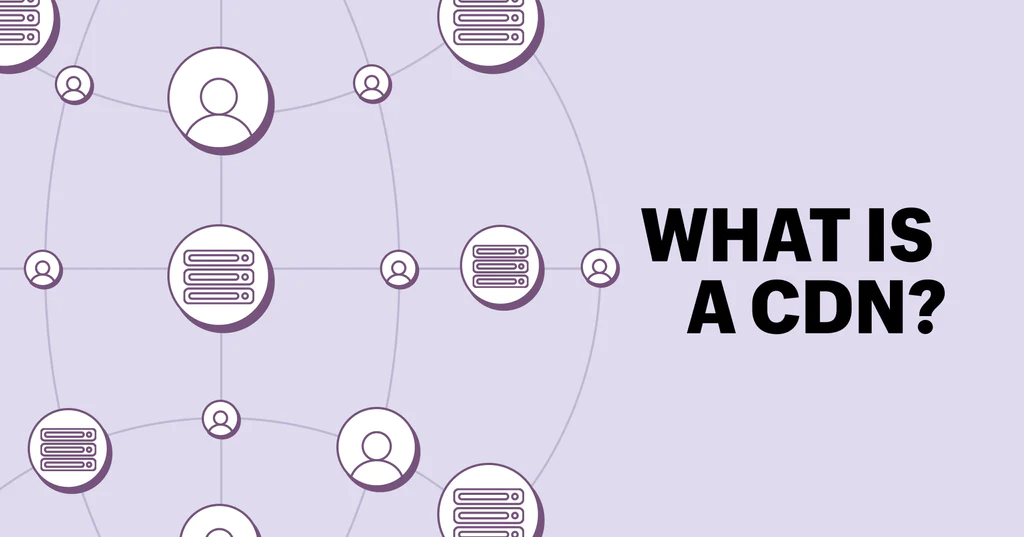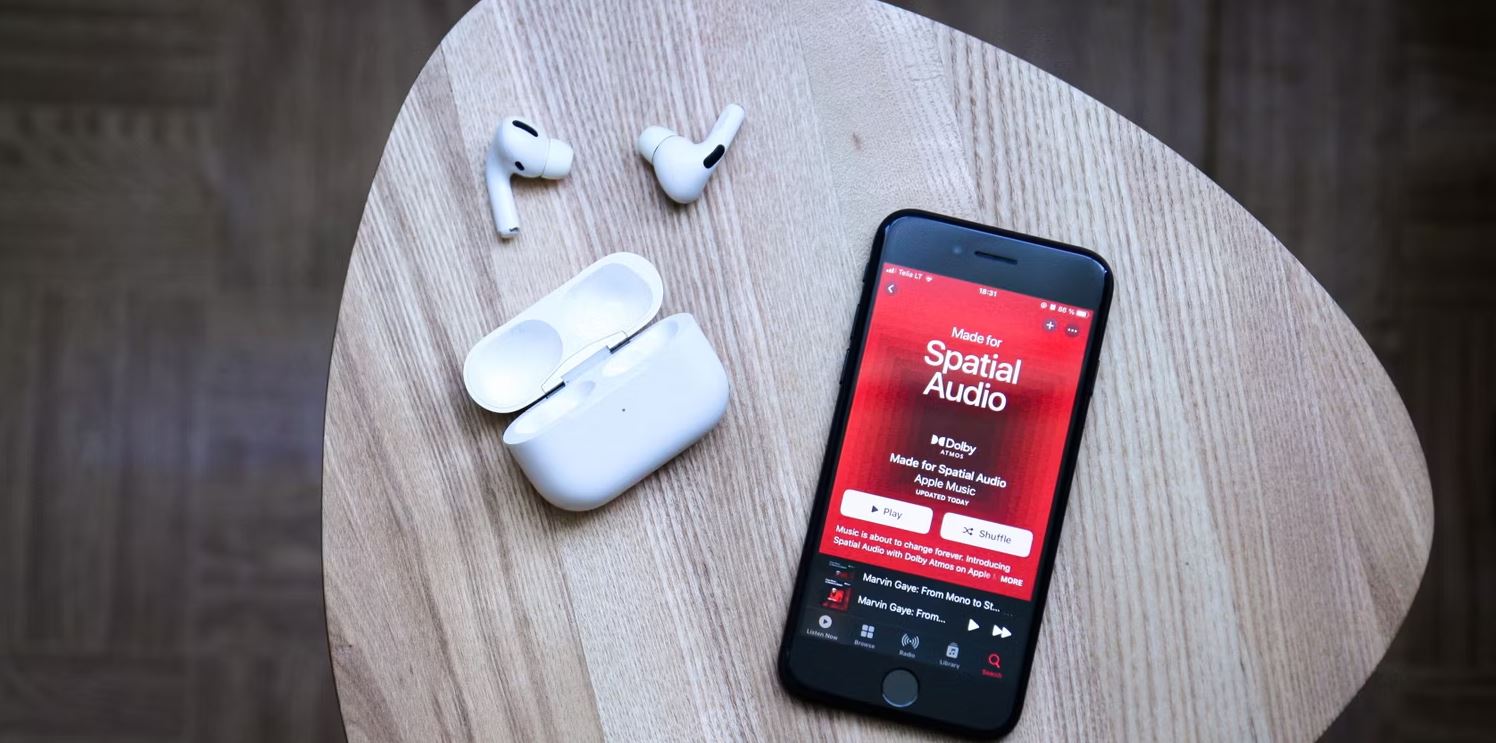اگر کارتان مرتبط با خواندن یا نوشتن متن در رایانه است، دیکشنری ابزاری ضروری برای شماست. داشتن یک دیکشنری می تواند شما را از دردسر جستجوی دستی کلمات در اینترنت نجات دهد و به در گردش کار بهتر کمک کند. داشتن یک برنامه دیکشنری یافتن معانی کلماتی که هر روز با آنها سروکار دارید، بررسی املای کلمات و کسب اطلاعات بیشتر در مورد آنها مانند مترادف ها و متضادها را آسان می کند. در این مقاله لیستی از بهترین برنامه های دیکشنری برای لینوکس که می تواند به شما در خواندن، نوشتن و درک بهتر زبان کمک کند را معرفی میکنیم.
بهترین برنامه های دیکشنری برای لینوکس: Dict
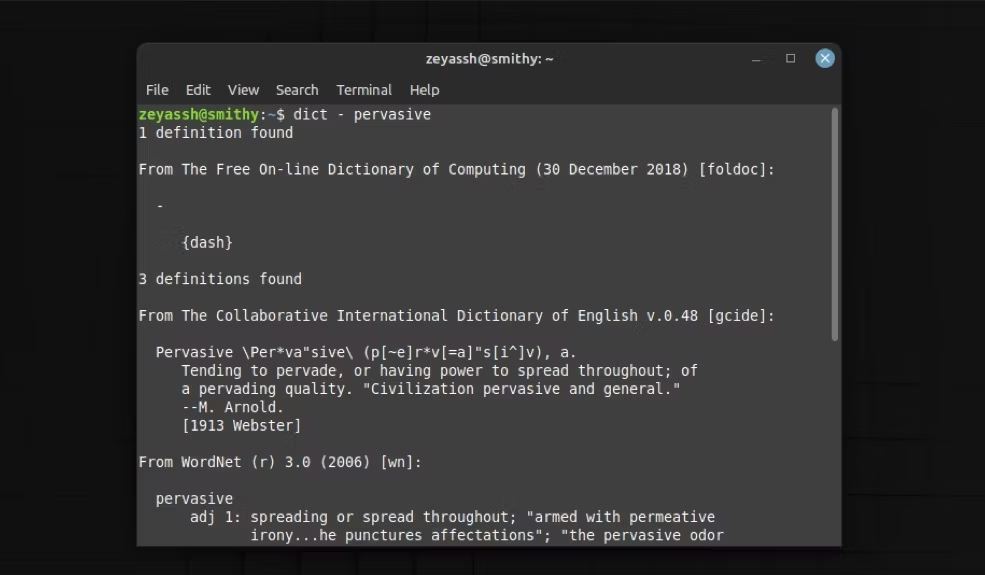
dict یک دیکشنری مبتنی بر CLI برای لینوکس است. در واقع دسترسی به دیکشنری های مختلف را از طریق یک رابط یکسان فراهم می کند. استفاده از dict بسیار آسان است. برای جستجوی معنی یک کلمه با dict، فقط باید از دستور dict و سپس کلمه استفاده کنید. سپس dict آن کلمه را در دیکشنری های موجود در dict.org جستجو می کند و تعریف آن را پیدا میکند. همچنین میتوانید یک کلمه را در یک پایگاه داده خاص برای یافتن معنی دقیقتر و مرتبطتر جستجو کنید.
dict علاوه بر جستجوی معانی کلمات برای یافتن کلمات جدید مرتبط نیز بکار میرود. اگر میخواهید فهرستی از کلمات چهار حرفی را که با حرف «t» شروع میشوند و به «r» ختم میشوند پیدا کنید میتوانید از dict استفاده کنید.
نصب dict
- برای نصب dict در Debian/Ubuntu ترمینال را باز کنید و دستور زیر را اجرا کنید:
- sudo apt install dict
- در سایر توزیعهای لینوکس مدیریت پکیج را باز کنید، dict را در آنجا جستجو کنید و آن را نصب کنید.
بهترین برنامه های دیکشنری برای لینوکس: GoldenDict
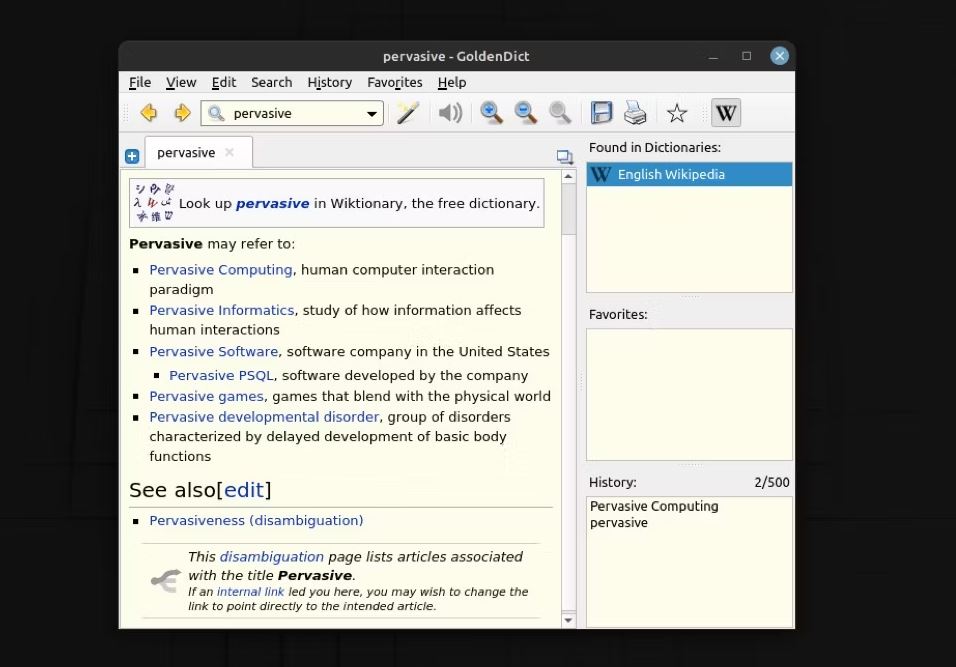
GoldenDict یکی از دیکشنری های دارای ویژگی زیاد و گرافیکی برای لینوکس است. این برنامه نتایج جستجو را با رنگهای مختلف، تصاویر، قالببندی و پیوندها ارائه میدهد و در عین حال از برخی از محبوبترین فرمتهای فایل دیکشنری نیز پشتیبانی میکند.
GoldenDict همچنین از ویکیپدیا، Wikitionary و سایر وبسایتهای مشابه نیز پشتیبانی میکند، بنابراین میتوانید منبع مرجع را بر اساس اولویت خود انتخاب کنید. همچنین می توانید از یک وب سایت دلخواه به عنوان مرجع برای جستجوی تعاریف کلمات در GoldenDict استفاده کنید.
با GoldenDict میتوانید به تلفظ کلمات گوش دهید که گاهی اوقات می تواند مفید باشد. یکی دیگر از ویژگی های مفید این دیکشنری Scan Popup است. با این ویژگی میتوانید ترجمه یک کلمه را به سادگی با نگه داشتن ماوس روی آن و فشار دادن کلید Shift ببینید.
نحوه نصب GoldenDict
- برای نصب GoldenDict در Debian/Ubuntu دستور زیر را اجرا کنید:
- sudo apt install goldendict
- در Arch Linux می توانید GoldenDict را از AUR نصب کنید:
- yay -S goldendict-git
- در Fedora، CentOS یا RHEL:
- sudo dnf install goldendict
بهترین برنامه های دیکشنری برای لینوکس: Artha
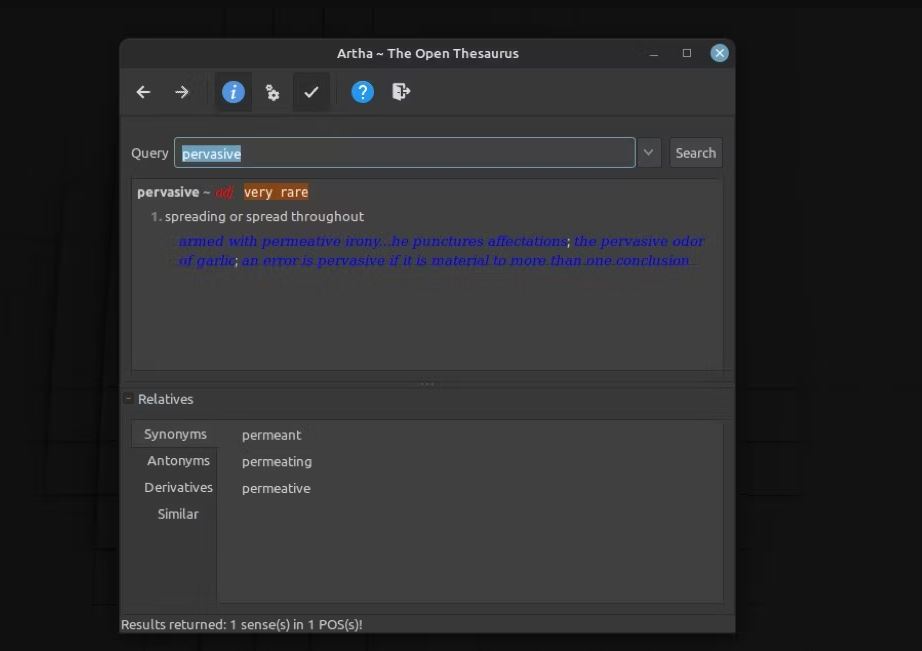
Artha یک دیکشنری انگلیسی رایگان و آفلاین برای لینوکس است. این دیکشنری مبتنی بر WordNet است، یک پایگاه داده واژگانی که طیف گسترده ای از اطلاعات را در مورد کلمات در بسیاری از زبان ها ارائه می دهد. بنابراین وقتی کلمه ای را در Artha جستجو می کنید، اطلاعات زیادی را در مورد آن بدست می آورید.
استفاده از Artha بسیار آسان است. این برنامه از کلیدهای میانبر پشتیبانی میکند، بنابراین می توانید یک کلمه را انتخاب کنید و برای جستجوی آن کلید میانبر را فشار دهید.
Artha دارای ویژگی تکمیل خودکار کلمات است. این ویژگی به این صورت است که در هنگام تایپ کلمه به شما کلمات را پیشنهاد میدهد و زمانی که املای کلمات را نمیدانید میتواند مفید باشد.
Artha همچنین به شما امکان می دهد از regex در جستجوهای خود استفاده کنید تا نتایج را به مواردی دقیق تر و خاص تر محدود کنید. یکی از ویژگیهای Artha که در مقایسه با دیکشنری های متمایز است، رابط کاربری تب دار آن است که به شما امکان میدهد مترادفها، متضادها و سایر اطلاعات مفید را با یک کلیک ساده بررسی کنید.
نحوه نصب Artha
- برای نصب Artha در Debian/Ubuntu ترمینال را باز کرده و دستور زیر را اجرا کنید:
- sudo apt install artha
- در Fedora :
- sudo yum install artha
- می توانید از Yay برای نصب Artha در Arch Linux استفاده کنید:
- yay -S artha
بهترین برنامه های دیکشنری برای لینوکس: WordNet Browser
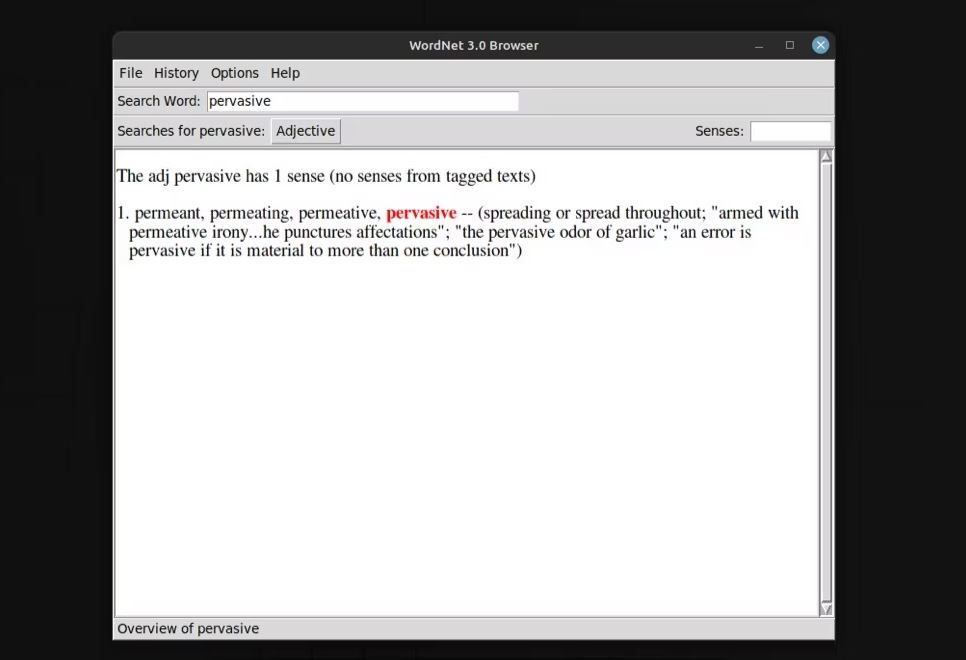
WordNet Browser یک برنامه دیکشنری مینیمال برای لینوکس است. این یک رابط مبتنی بر window برای پایگاه داده دیکشنری چند زبانه WordNet است که توسط دانشگاه پرینستون توسعه یافته است و نتایج مرتبط را در فرمتی آسان نمایش می دهد.
استفاده از WordNet Browser ساده است. وقتی کلمه ای را جستجو می کنید مجموعه ای از اطلاعات مربوط به آن کلمه را به شما نشان میدهد که در بخش های مختلف طبقه بندی شده اند. نتایج WordNet ممکن است شامل معانی بر اساس حواس چندگانه به عنوان مثال معانی متفاوت کلمه تحت شرایط مختلف باشد. در چنین مواردی WordNet Browser به شما این امکان را می دهد که جستجو را به یک یا چند حس خاص محدود کنید.
نحوه نصب مرورگر WordNet Browser
- از دستور زیر برای نصب مرورگر WordNet در Debian/Ubuntu استفاده کنید:
- sudo apt install wordnet-gui
- در Arch Linux دستور زیر را اجرا کنید:
- yay -S wordnet
- برای نصب مرورگر WordNet در Fedora، CentOS و RHEL از دستور زیر استفاده کنید:
- sudo yum install wordnet
بهترین برنامه های دیکشنری برای لینوکس: GNOME Dictionary
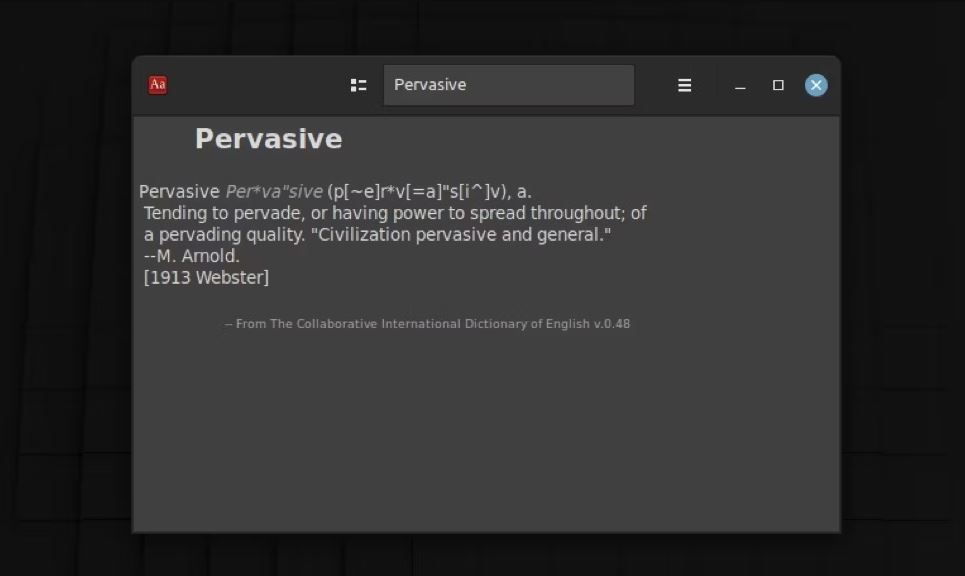
GNOME Dictionary یکی دیگر از برنامه های دیکشنری ساده اما بسیار کاربردی برای لینوکس است. در نگاه اول شاید به نظر برسد ویژگی های زیادی ندارد اما این طور نیست.
GNOME Dictionary به شما امکان می دهد یک منبع دیکشنری را انتخاب کنید، حتی میتوانید یک منبع را خودتان اضافه کنید. سپس میتوانید یک پایگاه داده از زبان های مختلف را انتخاب کنید.
تنها کاری که باید برای جستجوی یک کلمه در GNOME انجام دهید این است که عبارت موردنظر را در کادر جستجو وارد کنید و نتیجه از طریق پایگاه داده انتخابی شما نشان داده میشود. نتایج شامل تعریف، فعل و مثالهای کاربردی و لینک کلمات مترادف است که میتوانید برای مشاهده روی آنها کلیک کنید. این نرم افزار همچنین چند کلید میانبر را برای جستجوی سریع تر ارائه میدهد.
نحوه نصب GNOME Dictionary
- در Debian/Ubuntu میتوانید GNOME را با استفاده از دستور زیر نصب کنید :
- sudo apt install gnome-dictionary
- اگر از Fedora، CentOS یا RHEL استفاده می کنید دستور زیر را اجرا کنید:
- sudo yum install gnome-dictionary
- در توزیع دیگر لینوکس می توانید دیکشنری GNOME را از Flathub با استفاده از دستور زیر نصب کنید :
- flatpak install flathub org.gnome.Dictionary
جستجوی آسان کلمات در لینوکس
یک نرم افزار دیکشنری خوب به شما امکان می دهد کلمات را جستجو کنید و تعاریف، مترادف ها، متضادها کلمات را یاد بگیرید. بنابراین دایره واژگان شما بیشتر میشود و زبان ها را بهتر درک میکنید. پیدا کردن یک نرمافزار دیکشنری مناسب برای دستگاه لینوکس بسیار آسان است، بنابراین دیگر لازم نیست به صورت دستی کلمات را در اینترنت جستجو کنید. اگر به دنبال کلمهای هستید که معنی آن را میدانید دیکشنری معکوس OneLook میتواند برای چنین مواقعی مفید باشد.